8 måder at rette fejlen Ressource utilgængelig i Apple Music på iPhone
Miscellanea / / April 02, 2023
Apple Music kan prale af funktioner som Rumlig og tabsfri lyd, men det kræver stadig meget optimering. Et problem, som vi stod over for for nylig, er, at da vi forsøgte at afspille bestemte sange, fik vi vist en Ressource Unavailable Error i Apple Music. Hvis du også har stået over for dette problem, kan du her se hvordan du kan løse det.

Hvis du undrer dig over, hvad dette problem overhovedet betyder, hjælper vi dig med at forstå, før vi fortsætter til metoderne til at løse det. Når det er sagt, prøvede vi omkring otte mulige måder at løse problemet på, og vi var i stand til at løse det. Men først ting først.
Hvad er Apple Music Resource Unavailable-fejlen
Resource Unavailable Error i Apple Music er noget, vi stod over for, mens vi kun spillede visse sange, og vi formoder, at appen har nogle problemer med at hente data fra serveren. Alt det viser er fejlmeddelelsen og nægter at afspille den berørte sang, hvilket giver dig mulighed for at afspille en anden sang.
Men vi var i stand til hurtigt at fejlfinde og løse problemerne, og heldigvis hjalp et par rudimentære metoder som genstart eller geninstallation af Apple Music os med at løse det. Vi fandt også nogle andre effektive metoder. Rul ned for at løse problemet.
Sådan rettes fejlmeddelelsen Ressource utilgængelig på Apple Music
Her er de otte forskellige, gennemprøvede måder, hvorpå du kan løse problemet, der påvirker din Apple Music. Lad os starte med at tjekke din netværksforbindelse.
1. Tjek netværksforbindelsen
Da dette er et problem relateret til, at Apple Music ikke er i stand til at hente sange fra serveren, skal du kontrollere, om en langsom eller upålidelig internetforbindelse på din telefon forårsager det.
Sørg derfor for, at du opererer på et mobilnetværk med et aktivt abonnement eller et højhastigheds-Wi-Fi-netværk med god signalstyrke.


2. Tjek status for Apple Music System
Hvis serverne til Apple Music er nede, er det muligt, at musikafspilning også er påvirket, og du kan blive udsat for fejlen ressource utilgængelig på Apple Music.
Du kan dog tjekke systemstatussen for Apple Services på dette dashboard og se, om Apple Music er påvirket eller ej.

3. Genstart iPhone
Genstart af iPhone opdaterer alle tjenester, der kører på iOS, og lader dig starte en ny session.
Dette er kendt for at løse mange softwarerelaterede problemer og har bestemt også en god chance for at rette fejlen Ressource utilgængelig på Apple Music. Derfor er her, hvordan du kan genstarte din iPhone.
Trin 1: For det første skal du lukke din enhed ned.
- På iPhone X og nyere: Tryk og hold lydstyrken nede og sideknappen.
- På iPhone SE 2. eller 3. generation, 7 og 8-serien: Tryk og hold sideknappen nede.
- På iPhone SE 1. generation, 5s, 5c eller 5: Hold tænd/sluk-knappen i toppen.

Trin 2: Træk strømskyderen for at slukke for enheden.
Trin 3: Tænd derefter din enhed ved at trykke og holde tænd/sluk-knappen på din iPhone nede.
Hvis dette ikke løser problemet, kan du prøve at genstarte Apple Music-appen på din iPhone.
4. Genstart Apple Music
Genstart af Apple Music lukker alle dets tjenester ned og starter det op igen, når appen genåbnes. Da det i det væsentlige opdaterer appen, er der en god chance for, at den kan hjælpe dig med at slippe af med Ressource Unavailable-fejlen, mens du spiller musik.
Trin 1: Stryg op fra bunden af din startskærm for at starte app-omskifteren på iPhone. Hvis du bruger en iPhone med en startknap, skal du dobbeltklikke på den samme.
Trin 2: Stryg op for at rydde Apple Music-appen.
Trin 3: Genstart Apple Music-appen fra din startskærm.
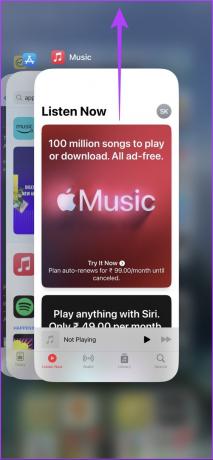

Hvis dette ikke også løser problemet, kan du prøve at geninstallere Apple Music.
5. Geninstaller Apple Music
Apple Music er en af de systemapps, som du kan afinstallere og geninstallere, hvis det er nødvendigt i App Store. Da det sletter appen og alle dens lagrede data, kan det hjælpe dig med at slippe af med problemet. Sådan geninstallerer du Apple Music.
Trin 1: Tryk længe på Apple Music-ikonet.
Trin 2: Tryk på Fjern app.
Trin 3: Tryk på Slet for at afinstallere appen.


Trin 4: Brug linket nedenfor for at downloade Apple Music fra App Store på din iPhone.
Download Apple Music
Hvis dette ikke også virker, kan du prøve at downloade sangen fra Apple Music.
6. Download den berørte sang
Nogle gange begrænser fejlen Ressource Utilgængelig på Apple Music kun online afspilning af sangen, men vil sandsynligvis ikke forårsage nogen problemer, når du er prøver at downloade sangen.
Men i vores tilfælde tillod det ikke os at downloade den berørte sang også, men du kan gå videre og se, om det virker for dig.
Trin 1: Tryk på ikonet med tre prikker ved siden af den sang, du vil downloade.
Trin 2: Tryk på Download.
Efter at have downloadet sangen, afspil den offline. Derfor eliminerede dette behovet for at hente sangen fra serveren i første omgang. Derfor er chancerne for at se fejlen små.


Hvis dette ikke også virker, så tjek om Apple Music har adgang til mobildata.
7. Aktiver mobildataadgang til Apple Music
Hvis du står over for Resource Unavailable Error på Apple Music, mens du kun bruger mobildata, skal du kontrollere, om du har aktiveret internetadgang for det i første omgang. Hvis ikke, skal du give mobildataadgang, og her er, hvordan du gør det.
Trin 1: Åbn appen Indstillinger.
Trin 2: Tryk på Mobildata.


Trin 3: Rul ned for at finde Musik, og sørg for at slå kontakten til for det samme.
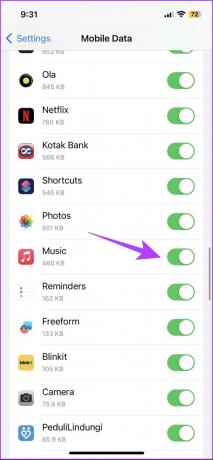
Men hvis dette ikke også virker, kan du prøve at nulstille netværksindstillingerne på din iPhone.
8. Nulstil netværksindstillinger
Nulstilling af netværksindstillinger nulstiller alle netværksrelaterede konfigurationer på din iPhone og etablerer en ny forbindelse. Der er en god chance for, at Apple Music kan hente sangen fra serveren efter en nulstilling af netværksindstillinger og ikke vise fejlmeddelelsen længere.
Bemærk, at denne mulighed glemmer Wi-Fi-adgangskoderne fra din iPhone og nulstiller alle de netværkskonfigurationer, du har lavet.
Trin 1: Åbn appen Indstillinger og tryk på Generelt.


Trin 2: Tryk på 'Overfør og nulstil'.
Trin 3: Tryk på Nulstil.


Trin 4: Tryk på 'Nulstil netværksindstillinger'.
Trin 5: Følg instruktionerne på skærmen for at fuldføre processen.

Det er alt, du skal gøre for at rette fejlen med utilgængelig ressource på Apple Music. Men hvis du har flere spørgsmål, kan du tage et kig på FAQ-sektionen nedenfor.
Ofte stillede spørgsmål om ressource utilgængelig fejl på Apple Music
Resource Unavailable Error indikerer hovedsageligt, at sangen ikke bliver hentet fra serverne, og der er en god chance for, at sangen blev fjernet fra Apple Music.
Ja, på trods af at Apple Music har over 80 millioner sange i biblioteket, går Apple Music glip af nogle få sange, og det kan tilskrives, at pladeselskabet ikke ønsker at lægge sangen op på platformen.
Nyd Apple Music uden fejl
Da vi stod over for denne fejl, var det frustrerende, da vi prøvede at spille en af vores yndlingssange. Det varede dog ikke længe takket være de metoder, som vi var i stand til at løse problemet med. Derfor vil disse metoder også hjælpe dig, hvis du sidder fast i en lignende situation. Når det er løst, kan du nyde Apple Music fejlfrit!
Sidst opdateret den 28. marts 2023
Ovenstående artikel kan indeholde tilknyttede links, som hjælper med at understøtte Guiding Tech. Det påvirker dog ikke vores redaktionelle integritet. Indholdet forbliver upartisk og autentisk.



